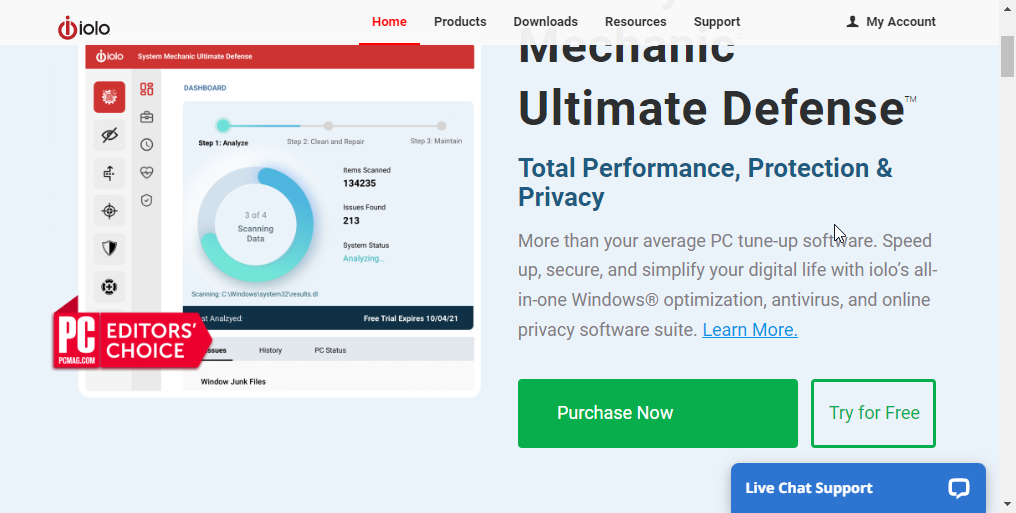Спестяващо време софтуерна и хардуерна експертиза, която помага на 200 милиона потребители годишно. Упътвайки ви със съвети, новини и съвети за надграждане на вашия технологичен живот.

- Изтеглете инструмента за възстановяване на компютъра Restoro който идва с патентованите технологии (патентът е наличен тук).
- Щракнете Започни сканиране за да намерите проблеми с Windows, които биха могли да причинят проблеми с компютъра.
- Щракнете Поправи всичко за отстраняване на проблеми, засягащи сигурността и производителността на вашия компютър
- Restoro е изтеглен от 0 читатели този месец.
A микрофон е акустично-електрическо устройство, което преобразува звука в електрически сигнал. Микрофоните се използват в много устройства като телефони или
караоке системи.Те се използват и за слухови апарати, VoIP приложения или друг компютърен софтуер, използван за запис на глас, мегафони, телевизионни предавания и радио, FRS радиостанции и др.
Как да настроите микрофон на Windows 10
Инсталирайте нов микрофон, като изпълните следните стъпки:
- Щракнете с десния бутон върху иконата за сила на звука в лентата на задачите и изберете Звучи.
- В раздела Запис изберете микрофона, който искате да настроите.
- Избирам Конфигурирайте.
- Изберете Настройте микрофони следвайте стъпките на съветника за настройка на микрофона.
Тествайте вече инсталиран микрофон:
- Щракнете с десния бутон върху иконата за сила на звука в лентата на задачите и изберете Звучи.
- В раздела Запис проверете дали зелените ленти се издигат, докато говорите във вашето записващо устройство. Ако решетките се движат, вашето устройство е свързано и работи правилно.
- Ако записващото ви устройство не работи, трябва актуализирайте драйверите си.
Как да поправите грешките на микрофона в Windows
Ето стъпките за намиране и отстраняване на проблеми с микрофона в Windows 10 с помощта на инструмента за отстраняване на неизправности:
- Отвори Лента за търсене и въведете отстраняване на неизправности.
- Превъртете надолу под Намерете и коригирайте други проблеми и кликнете върху Запис на аудио.

- Стартирайте инструмента за отстраняване на неизправности.
Въпреки че в много случаи потребителите не са успели да отстранят проблемите по този начин. Ето защо разгледахме повечето проблеми и представихме ефективни решения в ръководствата по-долу.
Бързи решения за проблеми с микрофона
- Поправка: Микрофонът не работи
- КОРЕКЦИЯ: USB микрофонът не работи
- [Fix] Вграденият ми микрофон не работи
- Коригиране: Драйверът за аудио микрофон Conexant HD не работи
- [Fix] Микрофонът HyperX Cloud 2 не работи
- Поправка: Вътрешният микрофон спря да работи след надстройка на Windows 10
Защо микрофонът не работи? Понякога тези проблеми възникват, ако не е зададено по подразбиране или ако е деактивирано. Вижте нашите Секция за микрофон и научете как да решавате различни грешки.
© Авторско право на Windows Report 2021. Не е свързано с Microsoft
![[Поправка] Как да запазите играта си в Assassin's Creed Valhalla](/f/b3f4759798c1b51777874d395e69d006.jpg?width=300&height=460)
![5 най-добри браузъра, които поддържат Zendesk [класирани по интеграции]](/f/fffb36af725bc1636bf9d645ef67cb7c.jpg?width=300&height=460)